Android Uygulamanızı Adım Adım Yayınlayın
Mobil uygulama geliştirme sürecinin en heyecanlı adımlarından biri, emek verdiğiniz projenizi dünyaya sunmaktır. Ancak bu adım, özellikle yeni başlayanlar için biraz karmaşık görünebilir. Google Play Store’da uygulama yayınlama sürecini en basit haliyle anlatan bu rehberle, teknik detaylara boğulmadan adımları tamamlayabileceksiniz. İster Native Android, ister Flutter, React Native veya başka bir teknoloji kullanmış olun, bu yazı sizin için!
1. Geliştirici Hesabı Oluşturma: Play Console’a İlk Adım
Google Play Store’da uygulama yayınlamak için öncelikle bir Google Play Geliştirici Hesabı oluşturmanız gerekiyor. İşte yapmanız gerekenler:
- Adım 1: Play Console sitesine gidin ve “Hesap Oluştur” butonuna tıklayın.
- Adım 2: Google hesabınızla giriş yapın (yoksa yeni bir tane oluşturun).
- Adım 3: Tek seferlik 25$ ödeme yaparak geliştirici hesabınızı aktifleştirin.
- Adım 4: Profil bilgilerinizi (geliştirici adı, iletişim bilgileri vb.) doldurun.
⚠️ Dikkat: Geliştirici adınızı dikkatli seçin! Bu isim, uygulama mağazasında kalıcı olarak görünecek ve sonradan değiştirilemeyecek.
2. Uygulamanızı Yayına Hazırlayın
Hangi teknolojiyle geliştirdiğiniz fark etmez; uygulamanızın APK veya App Bundle çıktısını almanız gerekiyor. İşte kontrol etmeniz gerekenler:
- ✅ Uygulama farklı cihazlarda (telefon, tablet) test edildi mi?
- ✅ Uygulama adı ve paket ismi benzersiz mi? (Paket ismi:
com.sirketiniz.uygulamaformatında) - ✅ Uygulama ikonları, ekran görüntüleri ve tanıtım videoları hazır mı? (Düzenlenebilir hazır template’ler için Freepik, Envato gibi stock görsel mağazalarına veya Mockup.zone, Behance gibi mockup araçlarına göz atabilirsiniz)
📌 İpucu: APK/App Bundle oluştururken Signed Release (imzalı sürüm) kullanın. Android Studio’da Build > Generate Signed Bundle/APK seçeneğiyle bunu kolayca yapabilirsiniz.
3. Play Console’da Yeni Uygulama Oluşturma
Play Console’a giriş yaptıktan sonra:
- Adım 1: Ana sayfadan “Uygulama Oluştur” butonuna tıklayın.
- Adım 2: Uygulama adını, dil seçeneklerini ve varsayılan mağaza bilgilerini girin.
- Adım 3: Uygulamanızı Production, Beta veya Alpha kanalından birine ekleyin (Yeni başlayanlar için Production önerilir).
4. Store Listesi: Uygulamanızı Cazip Hale Getirin
Kullanıcıların ilk dikkatini çekecek kısım burası! Aşağıdaki bilgileri dikkatlice doldurun:
- Başlık ve Kısa Açıklama: Anahtar kelimeleri kullanın, ancak spam yapmayın.
- Uzun Açıklama: Uygulamanın özelliklerini madde madde anlatın.
- Kategori: Doğru kategoriyi seçmek, hedef kitlenize ulaşmanızı sağlar.
- Görseller: En az 2 adet 1280×720 çözünürlükte ekran görüntüsü ve bir tanıtım videosu ekleyin.
- İkon: Minimum 512×512 boyutunda, şeffaf arka planlı PNG dosyası.
📌 Önemli: Metaverilerinizde (başlık, açıklama) yanıltıcı ifadeler kullanmayın. Google Play politikalarına aykırı hareket ederseniz uygulamanız reddedilebilir.
5. APK veya App Bundle Yükleme
- Adım 1: Play Console’da “Yapım” sekmesine gidin.
- Adım 2: “Yapımı Yükle” butonuna tıklayarak APK/App Bundle dosyanızı seçin.
- Adım 3: Sürüm notlarınızı ekleyin (Örn: “İlk sürüm: Temel özellikler eklendi”).
⚠️ Hatırlatma: App Bundle, APK’ye göre daha optimize bir dağıtım formatıdır. Mümkünse bunu tercih edin.
6. Fiyatlandırma ve Dağıtım
- Ücretsiz mi, Ücretli mi? Ücretli seçerseniz, ödeme profili oluşturmanız gerekecek.
- Dağıtılacak Ülkeler: Varsayılan olarak tüm ülkeler seçilidir. Dilerseniz özelleştirin.
- Cihazlar: Uygulamanızın hangi cihazlarda (telefon, tablet, TV) görüneceğini belirleyin.
7. Gönderim ve Sonrası
Tüm adımları tamamladıktan sonra, uygulamanızı inceleme için gönderin. Google’ın inceleme süreci 2-7 iş günü sürebilir. Süreç boyunca Play Console’dan durumu takip edebilirsiniz.
🔔 Yayınlandıktan Sonra Yapılacaklar:
- Kullanıcı yorumlarını düzenli olarak kontrol edin.
- Uygulama performansını Play Console Analytics ile takip edin.
- Hata düzeltme veya yeni özellik ekleme için güncelleme yayınlayın.
Play Store Politikalarına Uymanız İçin 4 Kritik İpucu
- İçerik Kuralları: Nefret söylemi, şiddet veya telif hakkı ihlali içeren uygulamalar anında reddedilir.
- Gizlilik Politikası: Uygulamanız kullanıcı verisi topluyorsa, bir gizlilik politikası sayfası eklemelisiniz.
- Güvenlik: Uygulamanız kötü amaçlı yazılım içermemeli ve kullanıcı verilerini güvende tutmalı.
- Reklam ve Monetizasyon: Aşırı reklam veya kullanıcı deneyimini bozan monetizasyon yöntemleri kullanmayın.
Sık Yapılan Hatalar ve Çözümleri
- Hata 1: Uygulama adında veya açıklamada “En iyi”, “Ücretsiz” gibi abartılı ifadeler kullanmak.
Çözüm: Basit ve net ifadeler tercih edin. - Hata 2: Test cihazlarında çalışan uygulamanın diğer cihazlarda çökmesi.
Çözüm: Farklı cihazlarda ve Android sürümlerinde test edin. - Hata 3: Gizlilik politikası bağlantısı eklememek.
Çözüm: Ücretsiz araçlarla (GitHub Pages, Google Docs) basit bir sayfa oluşturun.
Son Söz: Artık Sıra Sizde!
Google Play Store’da uygulama yayınlamak disiplinli bir hazırlık gerektirse de, bu rehberle adımları sorunsuzca tamamlayabilirsiniz. Unutmayın, ilk denemede reddedilmeniz motivasyonunuzu kırmasın. Hataları düzeltip tekrar gönderin ve uygulamanızı dünyaya açın!
Hazırsanız, Play Console’a giriş yapın ve ilk uygulamanızı yayınlama yolculuğuna başlayın. 🚀
Uygulamanız yayınlandığında yorumlarda bize haber verin, mutlulukla takip edelim! 😊
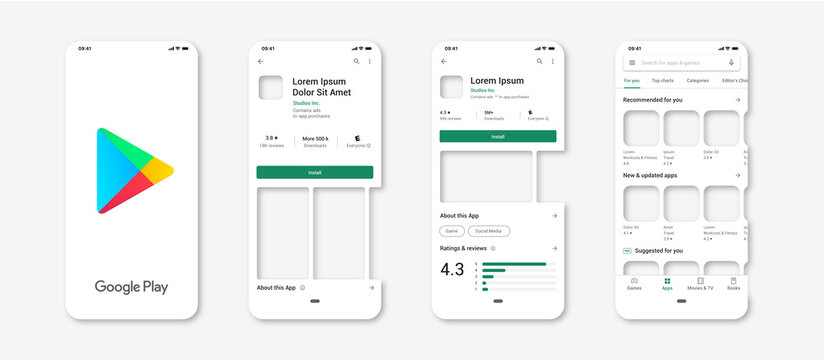
Merhaba, umarım bu bilgiler sizin için faydalı olmuştur.